اپل واچ شما از اطلاعاتی که در مورد قد، وزن، جنسیت و سن ارائه میدهید برای محاسبه میزان کالری سوزاندن، مسافتی که سفر کردهاید و سایر داده ها استفاده میکند. هر چه بیشتر با برنامه Workout بدوید، اپل واچ شما بیشتر سطح تناسب اندام شما را یاد میگیرد و میتواند کالریهایی را که در طول فعالیت هوازی سوزانده اید با دقت بیشتری تخمین بزند. GPS آیفون شما به اپل واچ شما اجازه می دهد تا دقت بیشتری در مسافت بدست آورد. به عنوان مثال، اگر هنگام دویدن از برنامه Workout آیفون خود استفاده کنید، اپل واچ شما از GPS آیفون برای کالیبره کردن گام شما استفاده می کند. بعداً، اگر آیفون خود را حمل نمیکنید، یا اگر در حال کار کردن در جایی که GPS در دسترس نیست (مثلاً در داخل خانه) هستید، اپل واچ شما از اطلاعات ذخیره شده در مورد قدم شما برای اندازهگیری فاصله استفاده میکند. اپل واچ ممکن است از GPS داخلی برای کالیبره کردن حرکت شما استفاده کند. در این مطلب از سلام دنیا، ما به نحوه وارد کردن قد و وزن در اپل واچ پرداخته ایم. با ما همراه باشید.
نحوه وارد کردن قد و وزن در اپل واچ
- تنظیمات workout (تمرین) را در اپل واچ تنظیم کنید
- قد و وزن خود را به روز کنید.
- اپلیکیشن Apple Watch را در آیفون خود باز کنید.
- روی My watch ضربه بزنید، به Health > Health Details بروید، سپس روی Edit ضربه بزنید.
- روی Height یا Weight ضربه بزنید، سپس تنظیم کنید.
حتما بخوانید: چگونه کالری شمار اپل واچ را فعال کنیم
نحوه تغییر واحدهای اندازه گیری در اپل واچ
اگر متر را به یارد یا کیلوژول را به کالری ترجیح می دهید، می توانید واحدهای اندازه گیری را که برنامه Workout استفاده می کند تغییر دهید.
- برنامه تنظیمات را در اپل واچ خود باز کنید.
- روی Workout ضربه بزنید، به پایین اسکرول کنید، سپس روی Units of Measure ضربه بزنید.
تغییر واحدهای انرژی، طول استخر، تمرینات دوچرخه سواری و تمرینات پیاده روی و دویدن:
- تمرینات دویدن و دوچرخه سواری را بطور خودکار متوقف کنید
- برنامه تنظیمات را در اپل واچ خود باز کنید.
- روی Workout ضربه بزنید، سپس Auto-Pause را روشن کنید.
اپل واچ شما به طور خودکار تمرینات دویدن و دوچرخه سواری در فضای باز را متوقف می کند و از سر می گیرد - به عنوان مثال، اگر برای عبور از خیابان توقف کنید یا آب بنوشید. می توانید با فشار دادن همزمان دکمه کناری و Digital Crown به صورت دستی تمرینات خود را متوقف کنید.

نحوه خاموش و روشن کردن یادآورهای تمرین
برای پیادهروی، دویدن، شنا و سایر تمرینها، اپل واچ شما زمانی را که در حال حرکت هستید حس میکند و به شما هشدار میدهد که برنامه Workout را شروع کنید. حتی برای تمرینی که قبلا انجام داده اید به شما اعتبار می دهد. همچنین به شما یادآوری می کند که تمرین خود را پایان دهید، در صورتی که هنگام خنک شدن حواس شما پرت شد. برای روشن یا خاموش کردن یادآورهای تمرین، این مراحل را دنبال کنید.
- برنامه تنظیمات را در اپل واچ خود باز کنید.
- روی Workout ضربه بزنید، سپس تنظیمات Start Workout Reminder و End Workout Reminder را تغییر دهید. (یادآوری های تمرینی به طور پیش فرض روشن هستند.)
- همچنین می توانید برنامه Apple Watch را در آیفون خود باز کنید، روی My Watch ضربه بزنید، روی Workout ضربه بزنید و سپس تنظیمات یادآوری تمرین را تغییر دهید.
حتما بخوانید: افزایش طول عمر باتری ساعت هوشمند اپل واچ با 7 ترفند طلایی
نحوه خودداری از ضربه های تصادفی
اگر تمرینی که انجام میدهید یا لباسی که میپوشید باعث ضربههای تصادفی به اپل واچ میشود، صفحه را قفل کنید تا رکورد تمرین شما قطع نشود.
- قفل کردن صفحه: انگشت خود را به سمت راست بکشید، سپس روی Lock ضربه بزنید.
- رد کردن اعلان: Digital Crown را فشار دهید.
- قفل صفحه را باز کنید: Digital Crown را فشار داده و نگه دارید.
افزایش عمر باتری در طول تمرینات اپل واچ
- برنامه تنظیمات را در اپل واچ خود باز کنید.
- روی Workout ضربه بزنید، سپس حالت کم مصرف را روشن کنید.
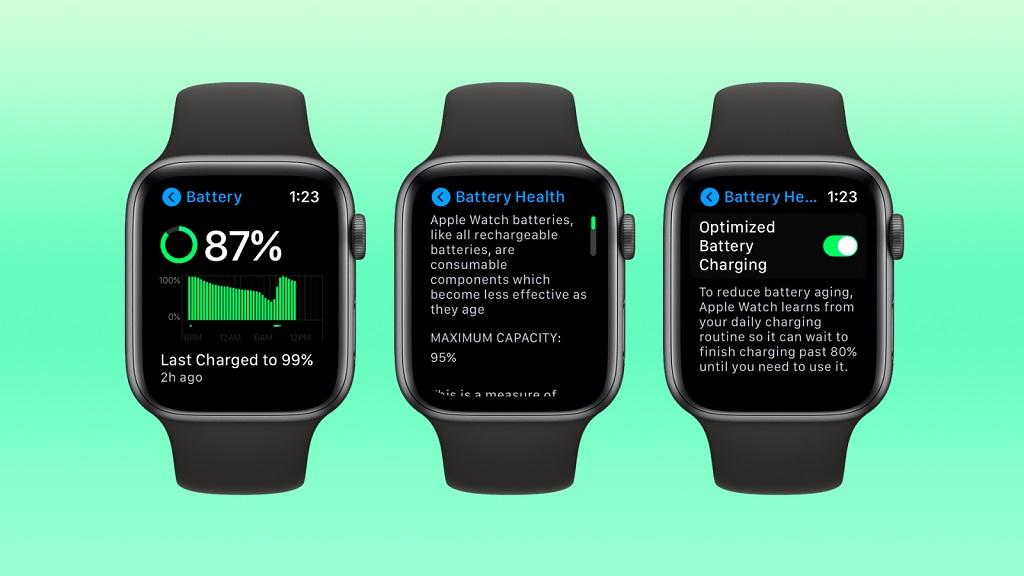
در طول تمرین، حالت کم مصرف، نمایشگر همیشه روشن، اندازهگیری ضربان قلب و اکسیژن خون پسزمینه و اعلانهای ضربان قلب را خاموش میکند. سایر اعلانها ممکن است تأخیر داشته باشند، هشدارهای اضطراری ممکن است نرسد و برخی از اتصالات تلفن همراه و Wi-Fi محدود هستند.
سخن آخر
برای افزایش بیشتر عمر باتری در حین انجام تمرینات پیادهروی، دویدن و پیادهروی در اپل واچ سری 8 و اپل واچ SE (نسل دوم)، حالت کم مصرف را روشن کنید، سپس خوانشهای کمتر GPS و ضربان قلب را روشن کنید. انجام این کار فرکانس خوانش GPS و ضربان قلب را کاهش می دهد و هشدارها، تقسیم ها و بخش ها را خاموش می کند.
مطالب مرتبط:
قابلیت و ترفندهای اپل واچ که باید بدانید
چگونه رو اپل واچ واتساپ نصب کنیم


دیدگاه ها